iCloud: Einstellungen auf iPhone und iPad optimieren
Apples iCloud macht einen riesigen Teil der umfangreichen iPhone-Einstellungen aus. Wir zeigen Ihnen, welche Optionen nützlich sind und wie Sie sie für Ihre Zwecke anpassen.
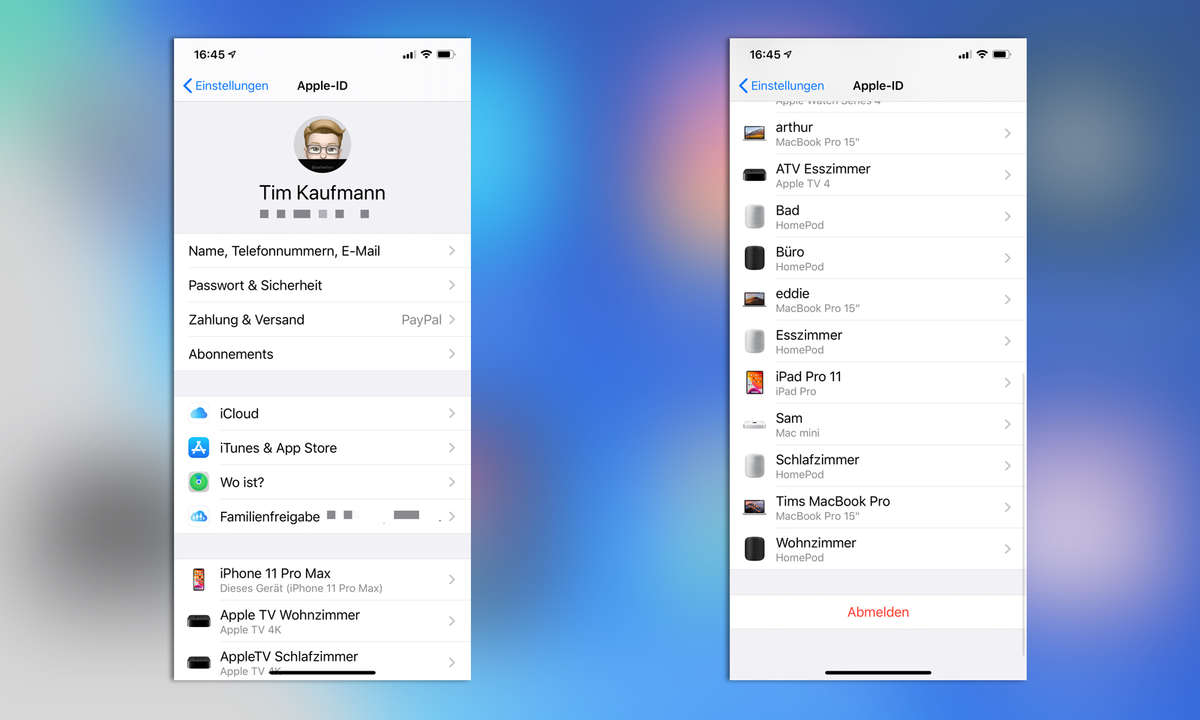
Einstellungen
Die iCloud-Einstellungen finden Sie in den Einstellungen von iPhone, iPad und iPod Touch. Viele Funktionen lassen sich einfach nur ein- oder ausschalten, andere verfügen über umfangreiche Einstellungsmöglichkeiten.
In der Übersicht zeigt Ihr iPhone alle mit dem iCloud-Konto verbundenen Geräte an. Diese sollten Sie gelegentlich überprüfen und nicht mehr vorhandene Geräte entfernen.
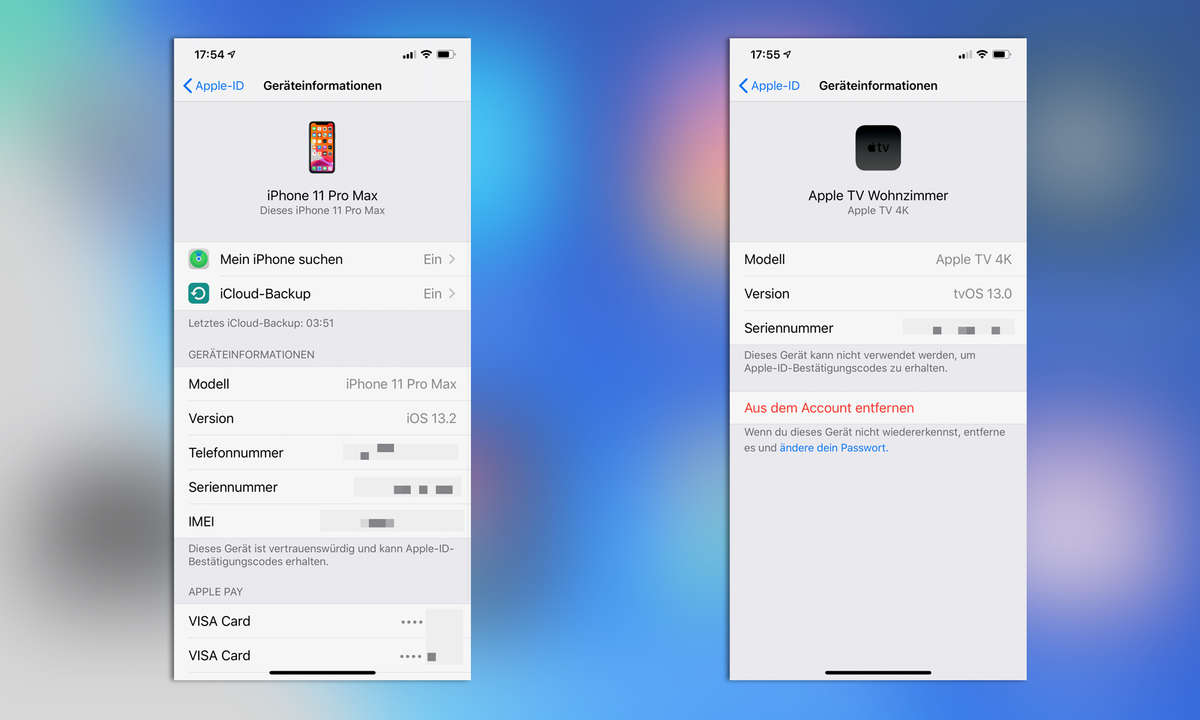
Gerätedetails
Dazu tippen Sie einfach ein Gerät an und gehen auf „Aus dem Account entfernen“. Je nach Art des Geräts zeigen die iCloud-Einstellungen weitere Optionen. Beim iPhone können Sie zum Beispiel steuern, ob das Backup in der iCloud landen und sich das Handy über „Mein iPhone suchen“ aufstöbern lassen soll.
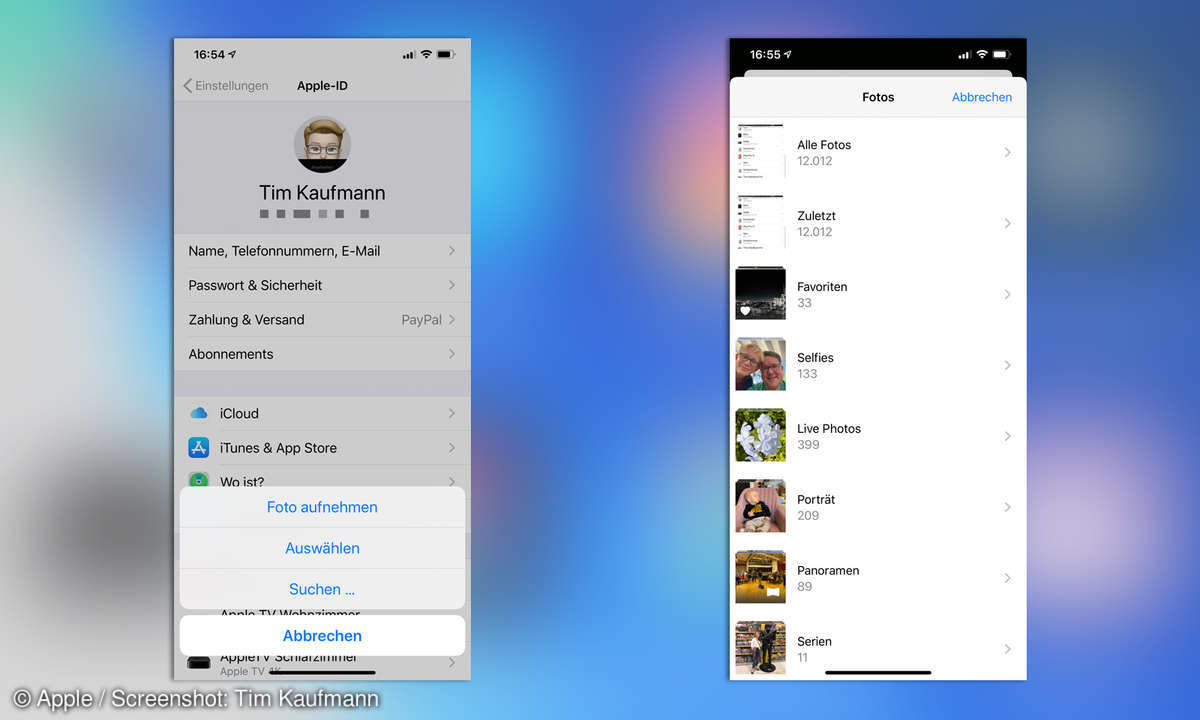
Profil-Foto
Zurück zur Übersicht, wo wir mit dem Profil-Foto ganz oben fortfahren. Das können Sie ändern, indem Sie es antippen. Anschließend haben Sie die Wahl zwischen der Aufnahme eines neuen Fotos mit Hilfe der Kamera und der Auswahl aus der Fotosammlung beziehungsweise eines über die Dateien-App erreichbaren Bildes.
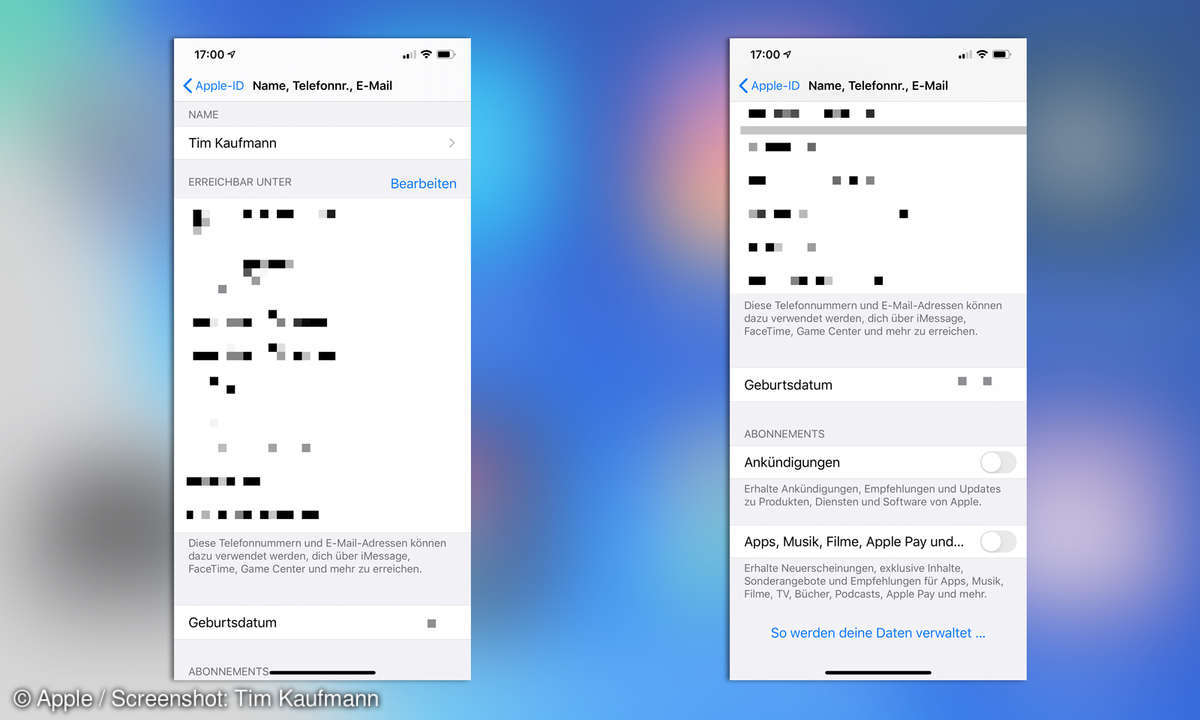
Name, Telefonnummern und E-Mail
In diesem Abschnitt können Sie die für Ihr Konto hinterlegten Kontaktdaten ändern. Gründe diese Rubrik aufzusuchen gibt es vor allem zwei: Sie haben geheiratet (und müssen deswegen Ihren Namen ändern) oder Sie wollen Apples Werbung abschalten (ganz unten). Die übrigen Einstellungen finden Sie in dieser Form auch im Bereich „Nachrichten“ beziehungsweise „FaceTime“ der iOS-Einstellungen.
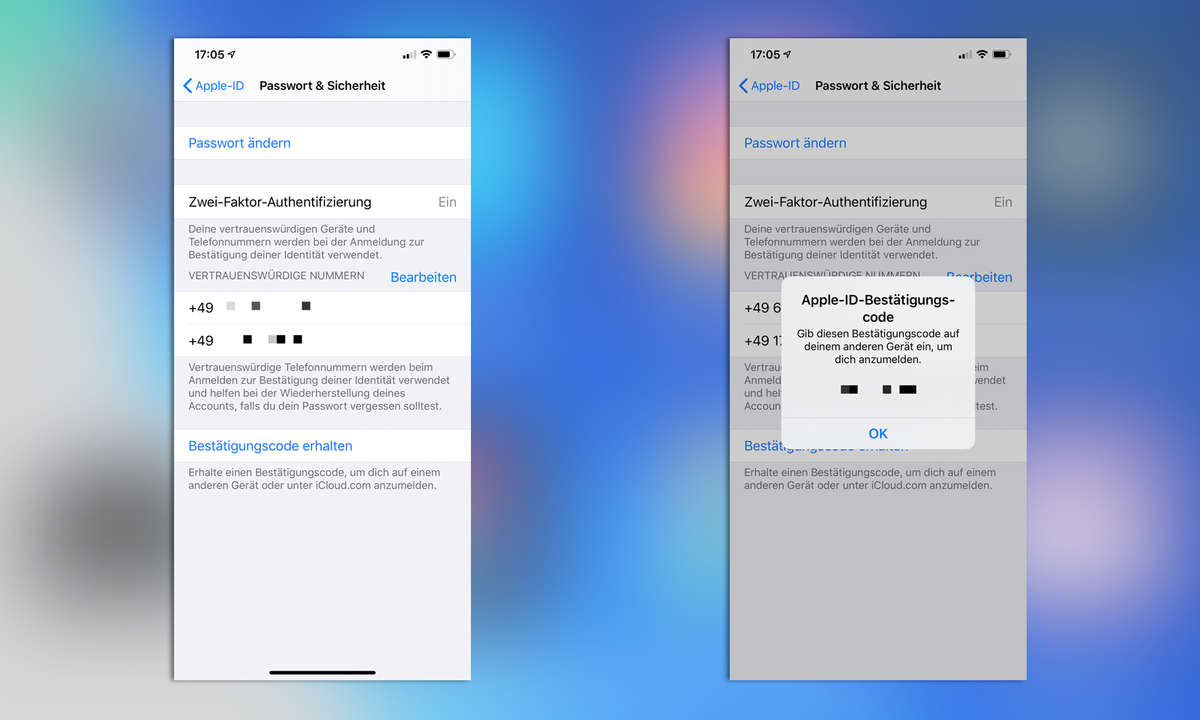
Passwort & Sicherheit
Hier können Sie nicht nur Ihr iCloud-Passwort ändern. Um Ihr iCloud-Konto abzusichern sollten Sie auch die Zwei-Faktor-Authentifizierung einschalten. Außerdem empfehlen wir, dass Sie mindestens eine Telefonnummer bei Apple hinterlegen. Bei Problemen erleichtert das die Wiederherstellung des Kontozugriffs deutlich.
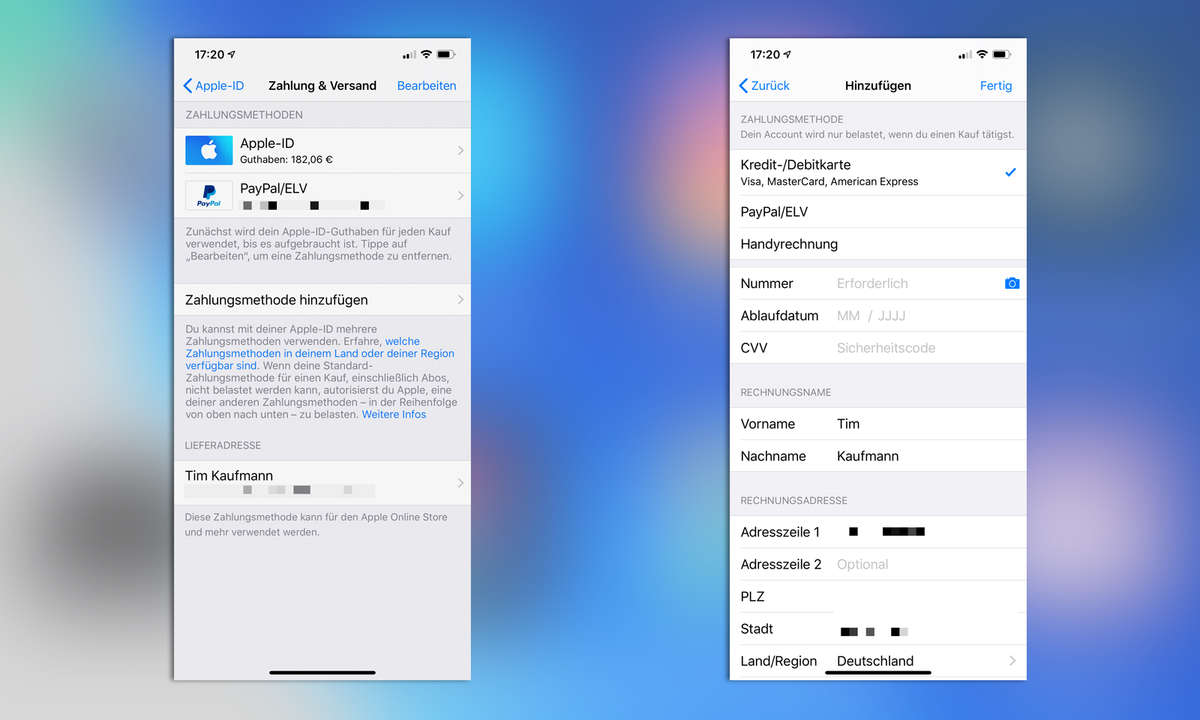
Zahlung & Versand
Unter „Zahlung & Versand“ legen Sie die Bezahlart für den App Store und den iTunes Store sowie für iCloud-Abos fest. Über den „Bearbeiten“-Knopf oben rechts entfernen Sie alte Zahlungsarten und über „Zahlungsmethode hinzufügen“ legen Sie neue an.
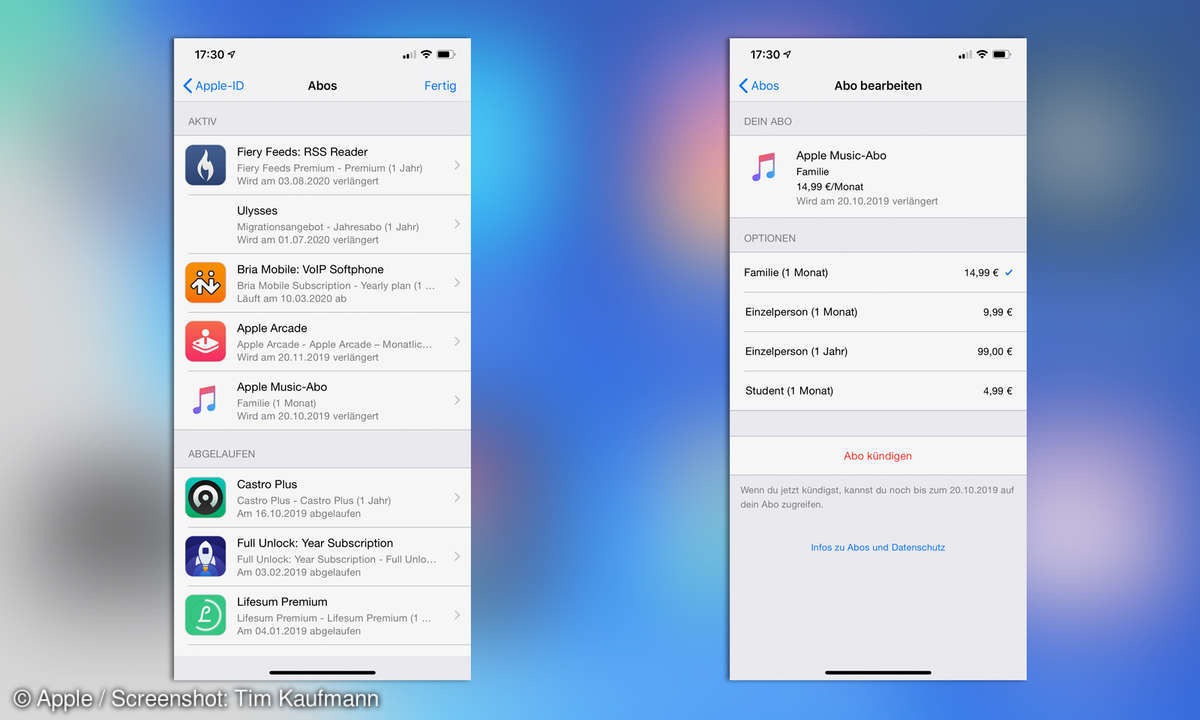
Abonnements
Abonnements, die Sie im App Store abschließen, versammelt iOS in dieser Übersicht. Hier sehen Sie auf einen Blick, wann welches Abo endet und können Abos rechtzeitig kündigen. Das Abo für iCloud-Speicherplatz erscheint nicht in dieser Übersicht.
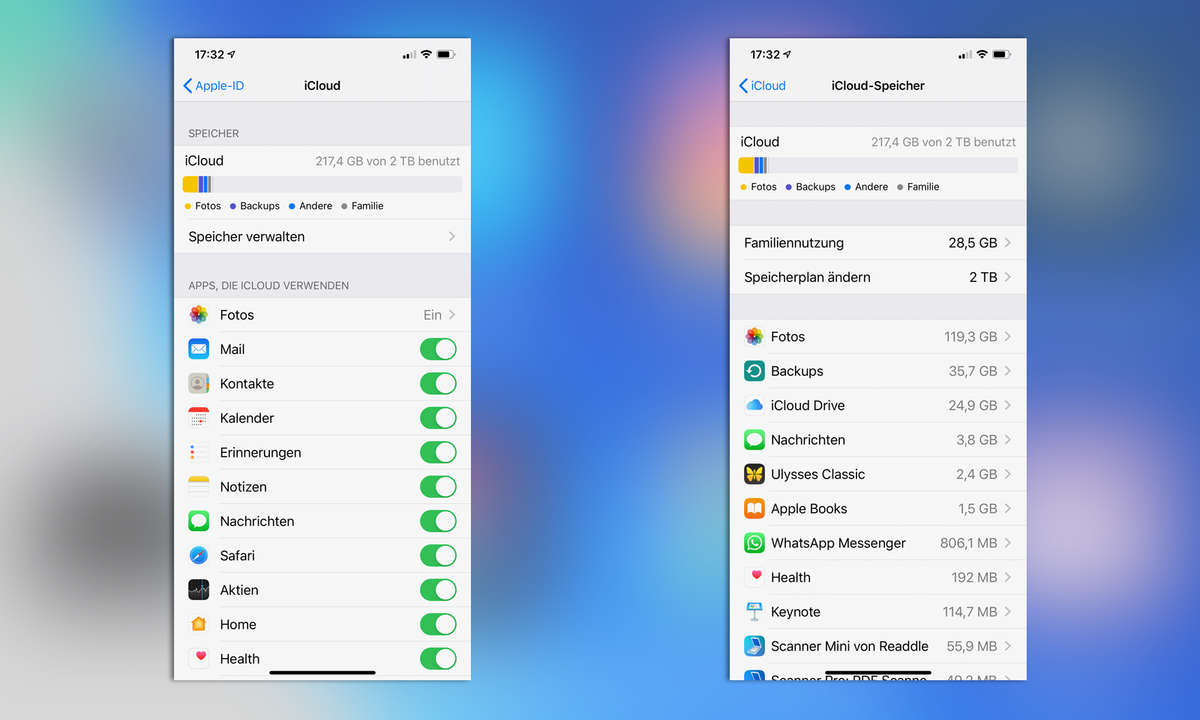
iCloud
Wenn das iPhone anzeigt, dass der iCloud-Speicherplatz zur Neige geht, dann sind Sie in der Kategorie „iCloud“ richtig aufgehoben. Hier finden Sie alle Apps, die Daten in der iCloud speichern und können einzelne davon gezielt aus der iCloud verbannen.
Ganz oben finden Sie eine Zusammenfassung darüber, welche Art von Daten wie viel Speicherplatz belegt. Tippen Sie auf „Speicher verwalten“, um zu einer feiner aufgelösten Darstellung zu gelangen.
Häufig reicht es schon, wenn Sie einfach alte Backups aus der iCloud löschen. Auch das Löschen überflüssig gewordener Videos kann sich lohnen. Letzteres erledigen Sie in der Fotos-App.
Unter „Speicherplan ändern“ buchen Sie bei Bedarf mehr Speicherplatz in der iCloud. 200 Gigabyte kosten 2,99 Euro, 2 Terabyte 9,99 Euro.
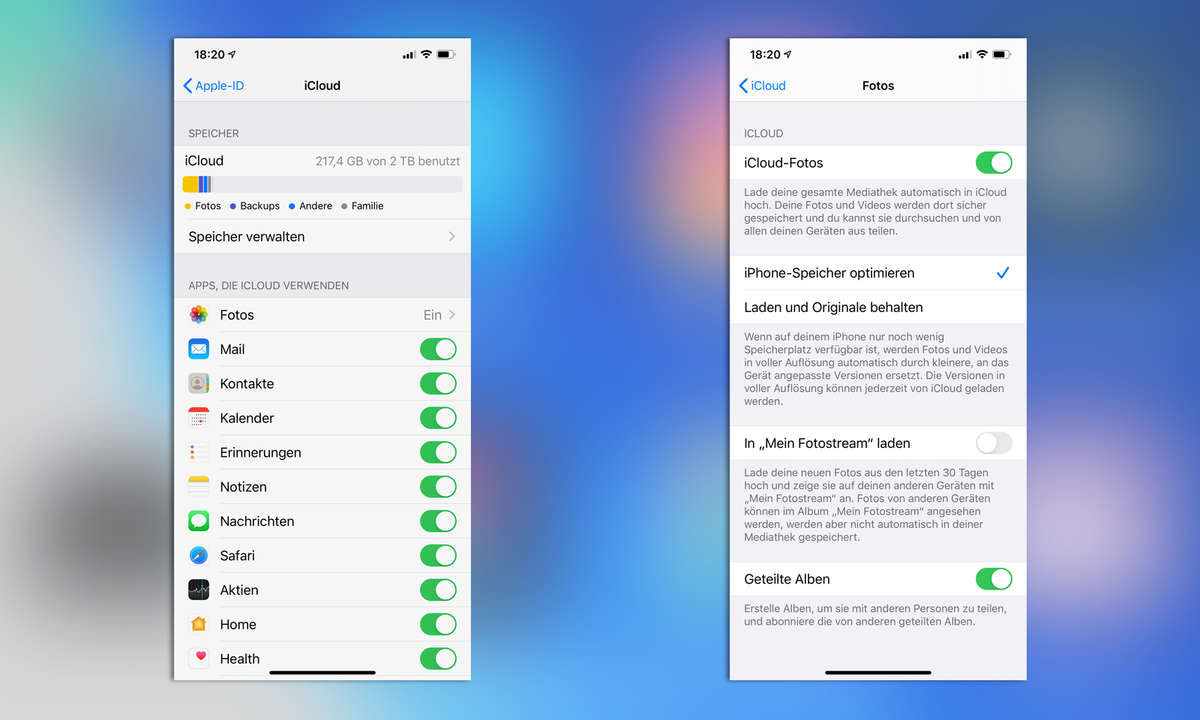
Fotos
Großen Einfluss auf den Speicherplatz Ihres iPhones haben die Einstellungen für Fotos innerhalb von iCloud. Aktivieren Sie die „iCloud-Fotos“, dann lädt Ihr iPhone automatisch alle Aufnahmen zu Apple hoch, sobald es sich mit einem WLAN verbindet. So stehen alle Fotos auf allen mit Ihrem iCloud-Konto verbundenen Geräten bereit.
Behalten Sie besonders die Option "iPhone-Speicher optimieren" beziehungsweise "Laden und Originale behalten" im Blick.
"iPhone-Speicher optimieren" verbraucht deutlich weniger Speicherplatz auf Ihrem iPhone. Dabei speichert iOS Ihre Fotos nur in niedriger Auflösung auf dem Gerät. Erst wenn Sie ein Bild auswählen wird es in hoher Qualität aus der iCloud heruntergeladen. Die bessere Kopie bleibt dann einige Tage auf dem Gerät. Schauen Sie sie längere Zeit nicht an, löscht iOS sie wieder.
Mit der Option "Laden und Originale behalten" bleiben hingegen immer alle Fotos auf dem Gerät und sind dort auch ohne Internet-Verbindung in bester Qualität anzusehen.
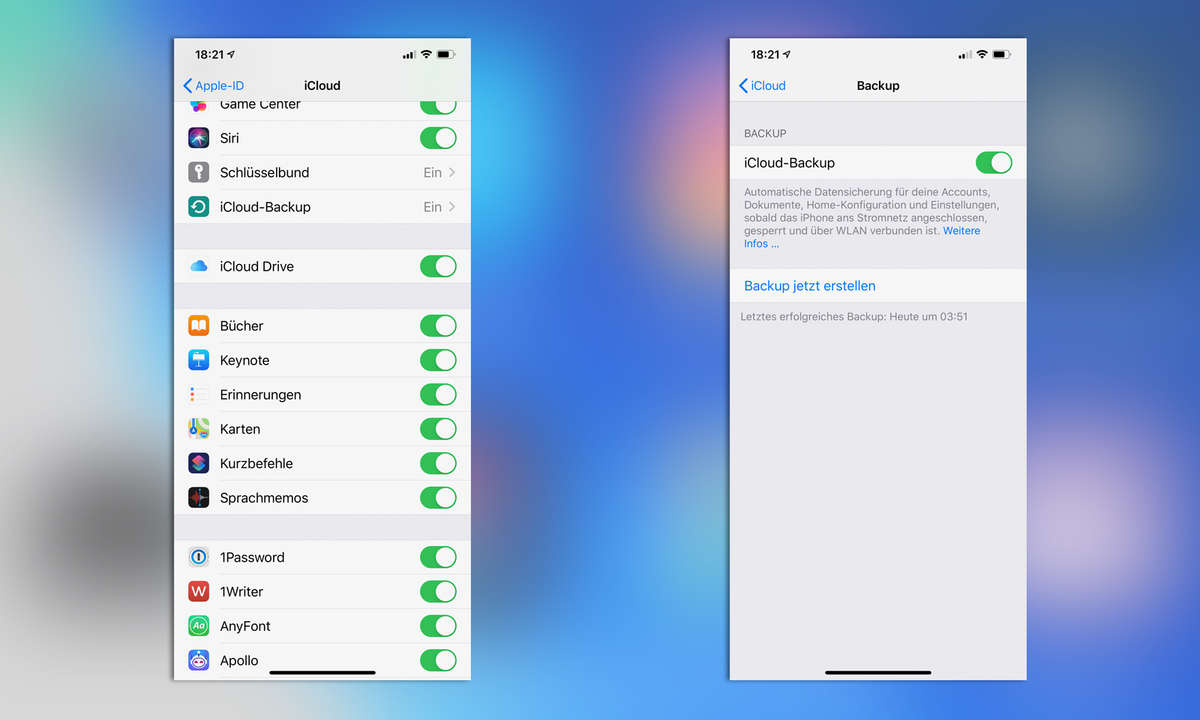
Backup
Keine Überschneidungen gibt es übrigens zwischen dem iCloud-Backup eines iPhones und der iCloud-Fotomediathek. Das Backup sichert lediglich Einstellungen, Konten, Health-Daten usw. Fotos und Videos werden von der Sicherung nicht betroffen. Sollten Sie Ihr iPhone nicht ohnehin regelmäßig mit iTunes synchronisieren (und dabei ein Backup auf dem PC anlegen), dann schalten Sie das iCloud-Backup unbedingt an. Geht das iPhone verloren oder kaputt, dann können Sie den letzten Stand auf einem neuen Gerät wiederherstellen.
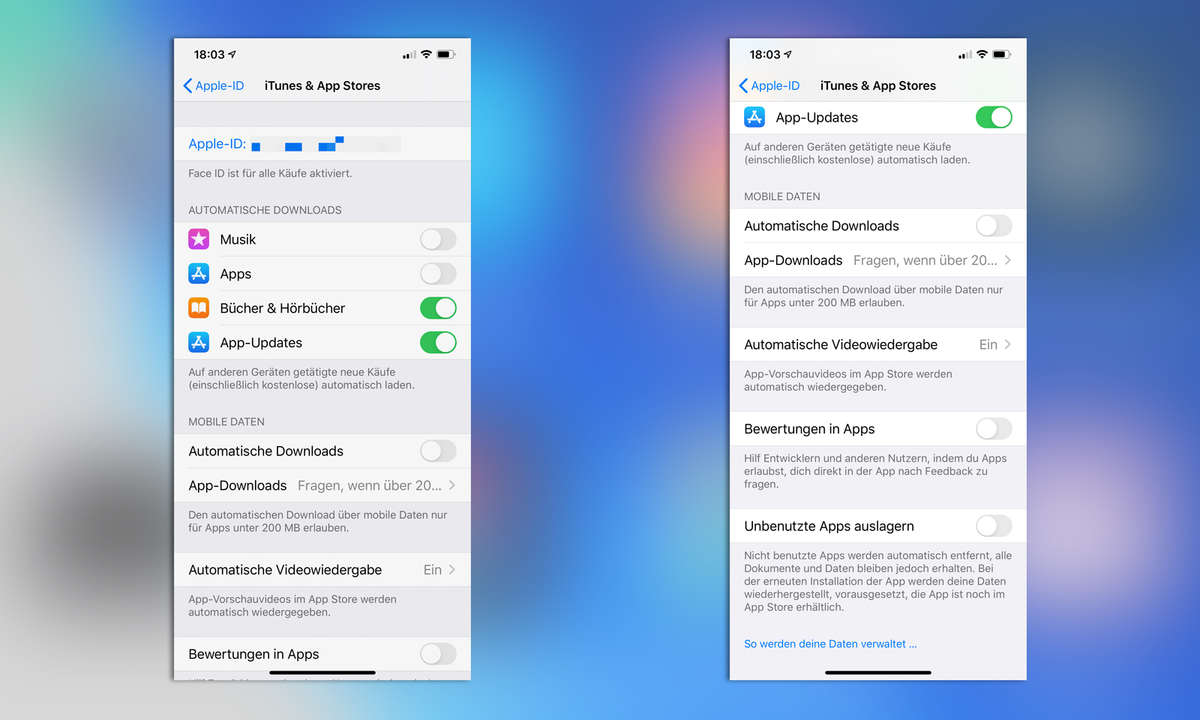
iTunes und App Store
Unter „iTunes und App Store“ können Sie zum Beispiel den automatischen Download von Einkäufen ein- und ausschalten. Die Funktion ist dann relevant, wenn mehrere iPhones, iPads und iPod Touch auf Ihr iCloud-Konto laufen. Standardmäßig überträgt Apple automatisch alle Downloads auf alle Geräte, was nicht immer erwünscht ist. Die automatischen App-Updates sollten Sie aber aus Sicherheitsgründen eingeschaltet lassen.
Seit einiger Zeit dürfen App-Entwickler nur noch über eine von Apple bereitgestellte Funktion um Bewertungen bitten. Das hat den Vorteil, dass Sie die Nachfragen abschalten können, wenn Sie sie als nervig empfinden. Dazu deaktivieren Sie die Option „Bewertungen in Apps“.
Auf dem iPhone können Sie Speicherplatz sparen, indem Sie die Funktion „Unbenutzte Apps auslagern“ aktivieren. Viel bringt das vor allem bei Spielen, die durch umfangreiches Bild- und Tonmaterial häufig jede Menge Speicherplatz benötigen.
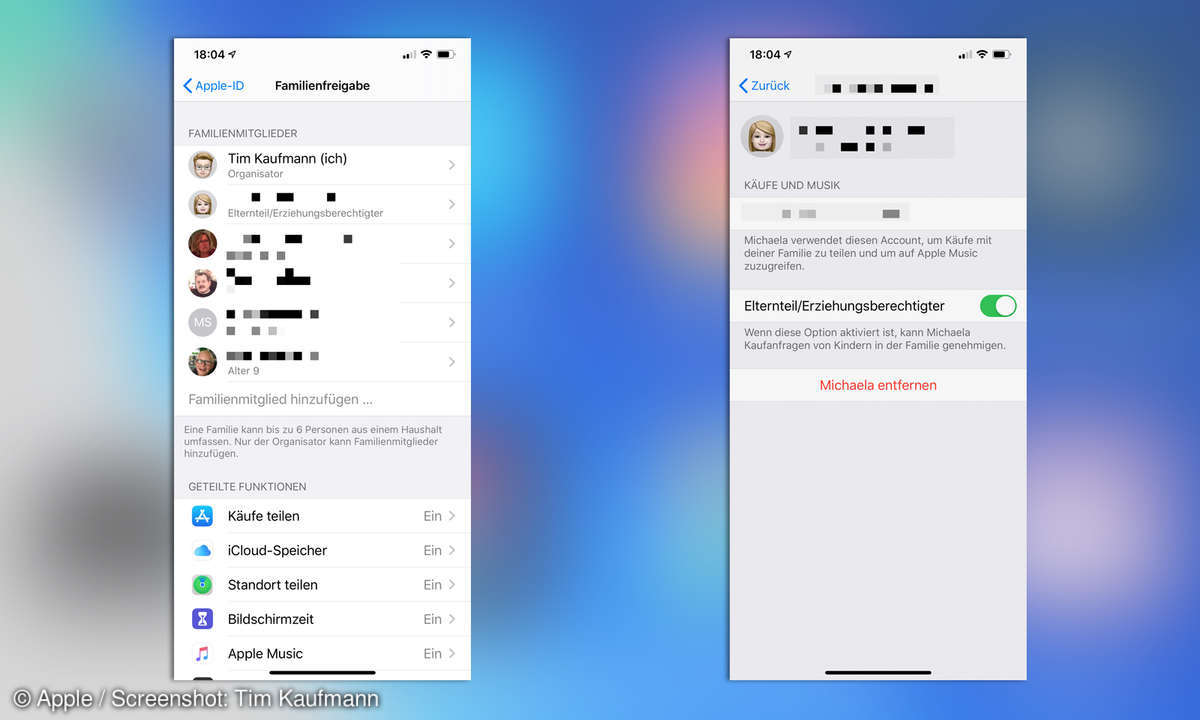
Familienfreigabe
Die Familienfreigabe sollten Sie aktivieren, um iTunes-Einkäufe mit anderen Familienmitgliedern zu teilen. Alle Familienmitglieder können gemeinsam auf bei iTunes gekaufte Musik und Videos, auf Apps und E-Books zugreifen - jedes mit seiner eigenen Apple-ID und ganz ohne Zusatzkosten. Nur für In-App-Käufe funktioniert die Freigabe nicht.
Kinder können ebenfalls Mitglied der Familienfreigabe sein. Sobald sie eine App installieren, erscheint eine entsprechende Rückfrage auf den Displays der als "Eltern/Erziehungsberechtigter" gekennzeichneten Nutzer. Über den Link "Familienmitglied hinzufügen" können Sie auch iTunes-Konten für Kinder unter 13 Jahren anlegen.